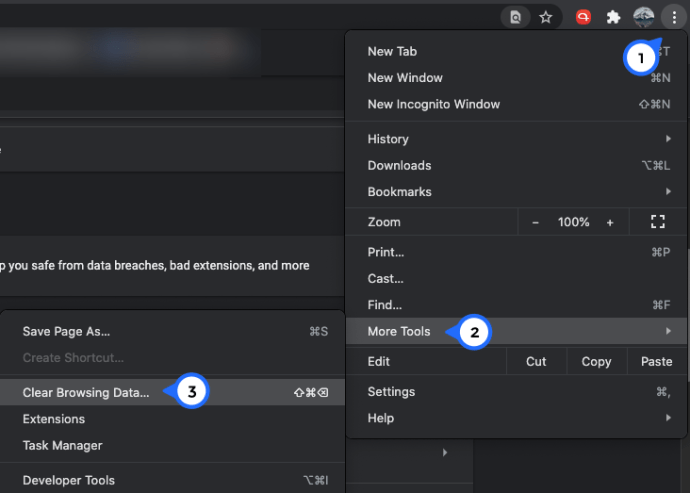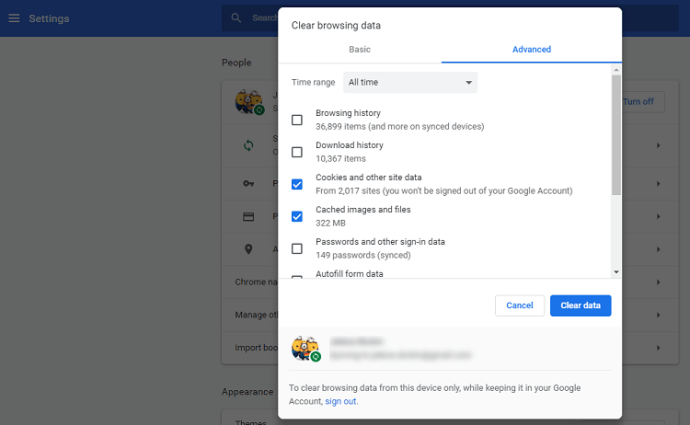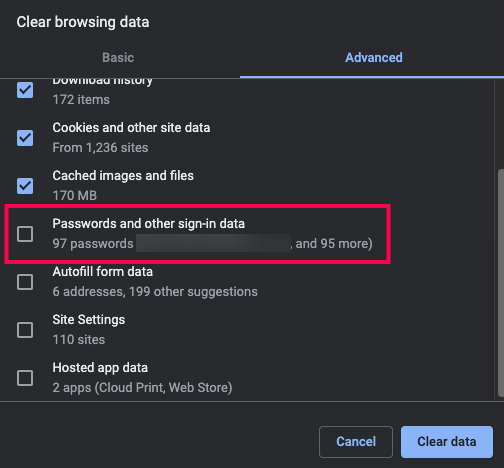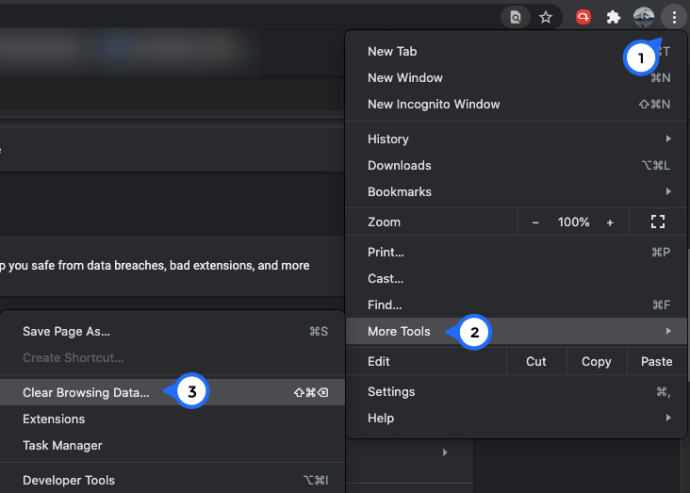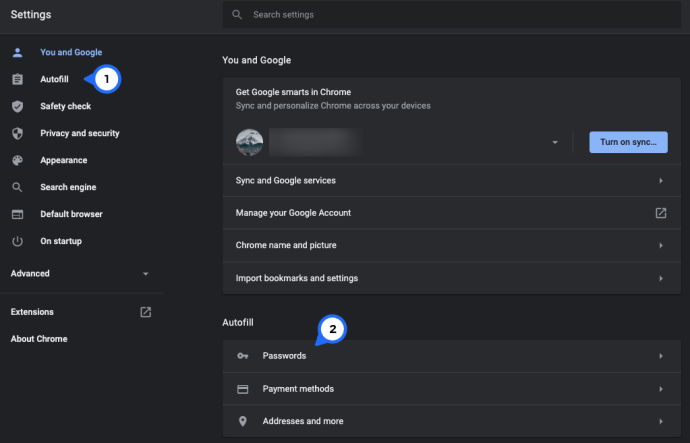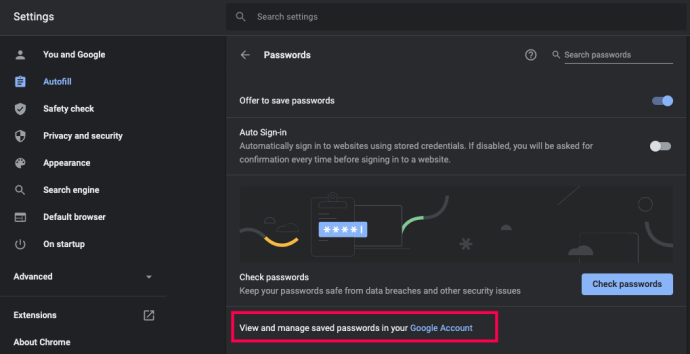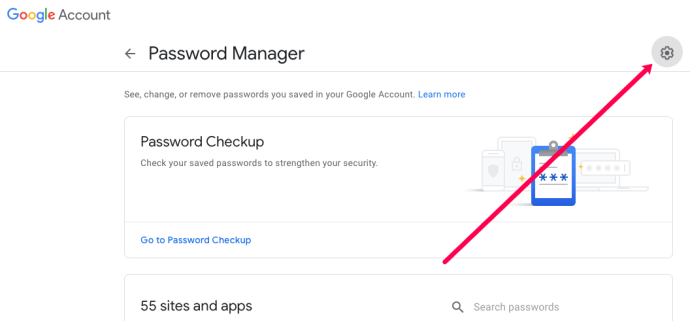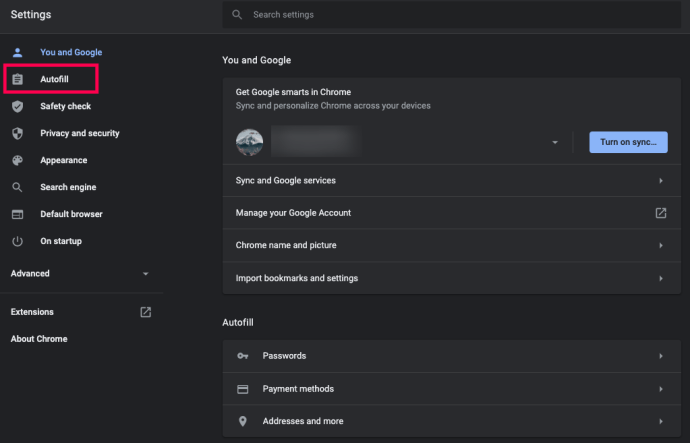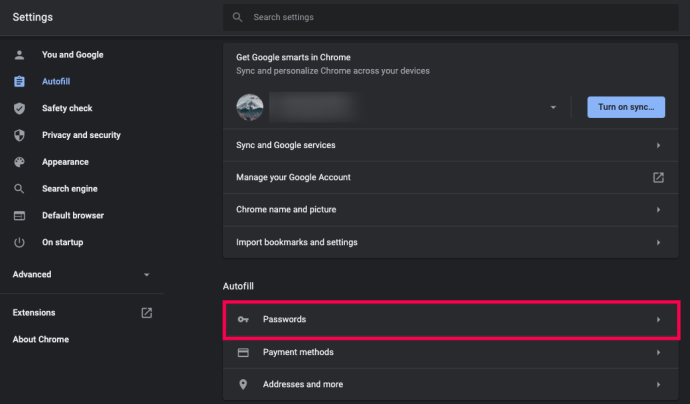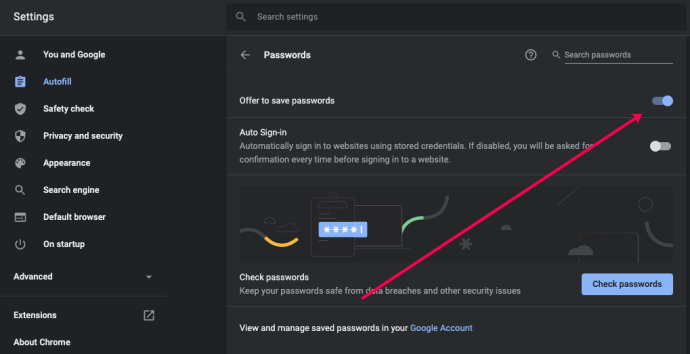Si vous êtes comme la majorité des internautes, vous avez probablement créé plus de quelques comptes jusqu'à présent. Les plateformes de médias sociaux, les services d'abonnement et toutes sortes de sites Web nécessitent que vous rejoigniez leur communauté en vous inscrivant.

Avec le temps, garder une trace de toutes vos informations de connexion devient de plus en plus difficile. Les navigateurs en profitent et vous offrent un moyen facile d'accéder aux sites Web en mémorisant vos informations de connexion. C'est un moyen sournois de fidéliser. Vous voudriez utiliser le navigateur sur tous vos appareils afin de pouvoir synchroniser vos informations de connexion.
Aussi pratique que cela puisse être, cela ne va pas sans défauts.
Tout d'abord, vous êtes obligé d'oublier vos mots de passe après un certain temps. Peut-être même vos noms d'utilisateur.
De plus, que se passe-t-il si vous n'êtes pas le seul à utiliser votre ordinateur ? Peut-être que les membres de votre famille y ont accès ou que vous souhaitez le prêter à un ami. Dans ce cas, vous voudrez vous assurer que personne ne peut se connecter à vos comptes. Heureusement, il existe une solution pratique à ce problème. Assurez-vous de vous déconnecter de votre compte Gmail sur Chrome et vos informations de connexion n'apparaîtront plus dans les paramètres.
Pour être absolument sûr, la méthode de la force brute consisterait à supprimer tous les mots de passe enregistrés.
Supprimer facilement tous les mots de passe
À moins que vous ne suspendiez le suivi, Google Chrome conserve vos données de navigation telles que votre historique, les cookies et les mots de passe que vous lui autorisez à enregistrer. Vous pouvez supprimer toutes ces données en quelques étapes simples.
- Ouvrez Google Chrome.
- Cliquez sur les trois points verticaux dans le coin supérieur droit et cliquez sur ‘Plus d'outils.’ Dans la fenêtre qui apparaît, cliquez sur ‘Effacer les données de navigation.’
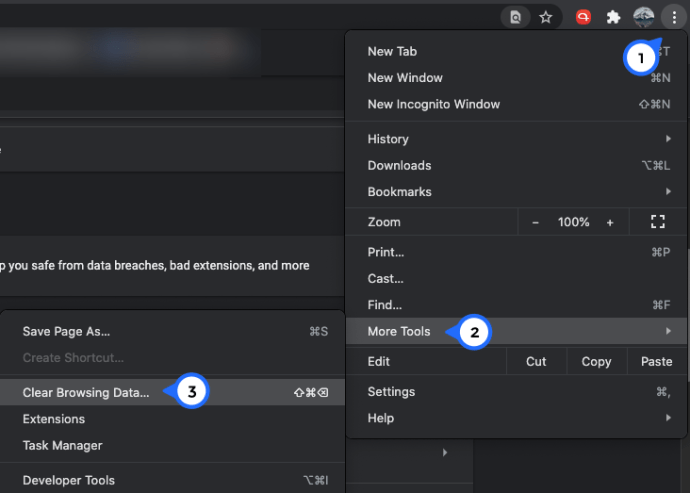
- Allez au Avancée
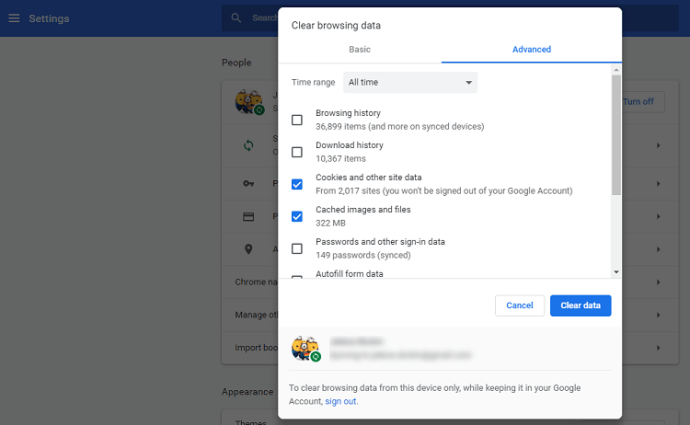
- Assurez-vous que le délai est défini sur Tout le temps.
- Cliquez sur la case à côté de Mots de passe, ainsi que toutes les autres données que vous souhaitez supprimer.
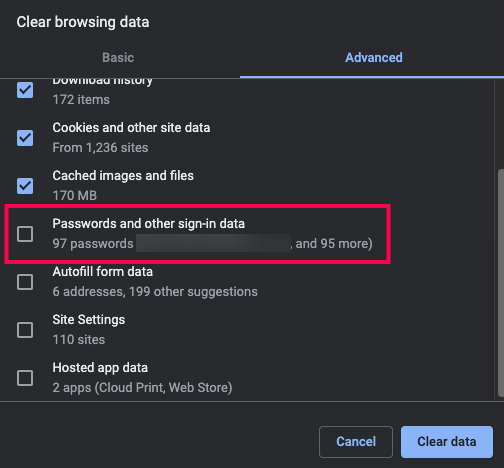
- Cliquez sur Effacer les données pour supprimer tous les mots de passe et les données sélectionnées.

Cela ne devrait pas prendre plus de quelques minutes.
Si vous ne pouvez pas accéder au Effacer les données de navigation fenêtre à l'aide des raccourcis clavier, vous pouvez le faire manuellement en tapant chrome://histoire dans la barre d'adresse et sélectionnez Effacer les données de navigation, puis suivez les étapes 3 à 6 du didacticiel ci-dessus.

Cela supprimera définitivement tous vos mots de passe. Vous serez donc invité à saisir les données de connexion lorsque vous essayez de vous connecter à un site Web, après quoi Chrome vous demandera à nouveau si vous souhaitez enregistrer le mot de passe.
Si vous souhaitez dire à Chrome d'oublier cela, il existe un moyen simple de le faire.
Supprimer tous les mots de passe de votre compte Google
Supprimer tous vos mots de passe enregistrés de Chrome est une chose, mais vous pouvez également tous les supprimer de vos comptes Google. Tout ce que vous avez à faire est d'ouvrir Google Chrome et de vous assurer que vous êtes connecté (cliquez sur l'icône de profil dans le coin supérieur droit), puis procédez comme suit :
- Cliquez sur les trois points verticaux dans le coin supérieur droit. Cliquez ensuite sur « Paramètres ».
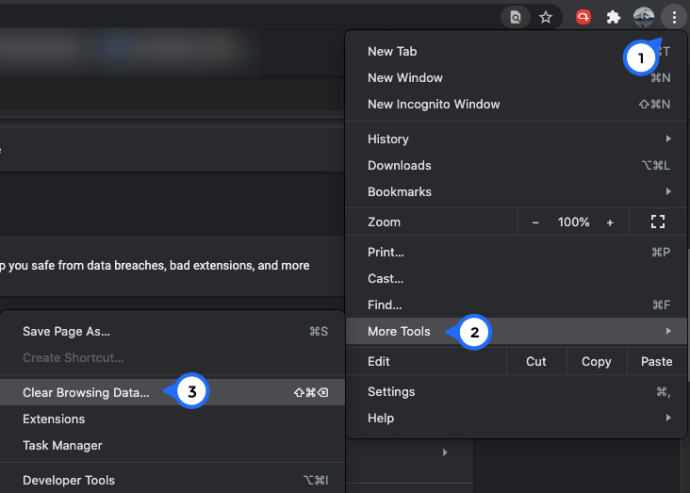
- Cliquez ensuite sur ‘Remplissage automatique‘ sur le côté droit. Ensuite, cliquez sur 'Mots de passe.’
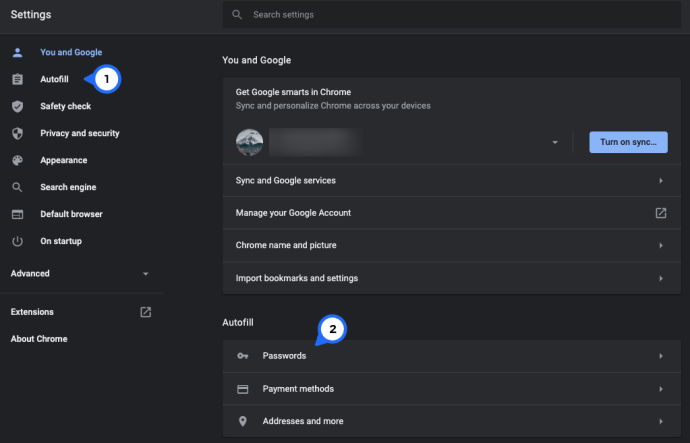
- Maintenant, cliquez sur le lien hypertexte bleu 'Compte google.’
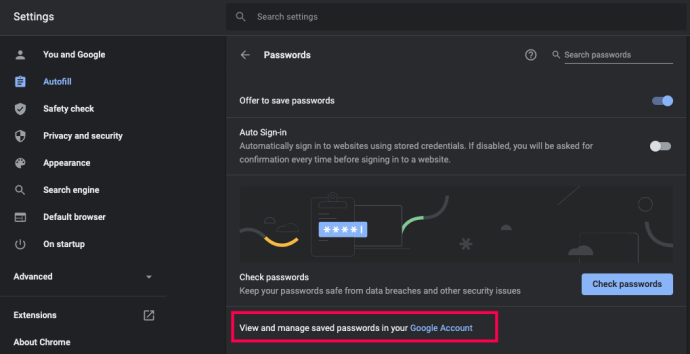
- Une nouvelle fenêtre s'ouvrira. Vous pouvez choisir d'exporter vos mots de passe ou vous pouvez cliquer sur le rouage Paramètres dans le coin supérieur droit et sélectionner le « X » à côté de chaque mot de passe que vous souhaitez supprimer.
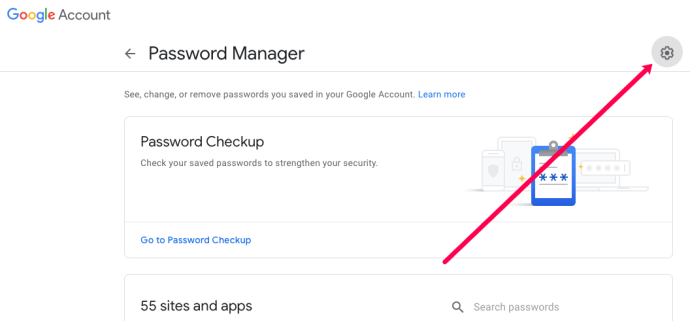
Si vous avez plusieurs comptes Google, vous devrez peut-être suivre ces étapes pour chaque compte. Pour empêcher l'enregistrement de vos mots de passe, suivez les étapes de la section suivante.
Empêcher Google Chrome d'inviter à enregistrer les mots de passe
Si vous êtes ennuyé par la fenêtre contextuelle qui s'affiche chaque fois que vous essayez de vous connecter à un nouveau site Web, vous pouvez désactiver cette option dans les paramètres de Google Chrome. Voici ce que vous devez faire :
- Ouvrez Google Chrome.
- Cliquez sur le menu à trois points dans le coin supérieur droit de la fenêtre.
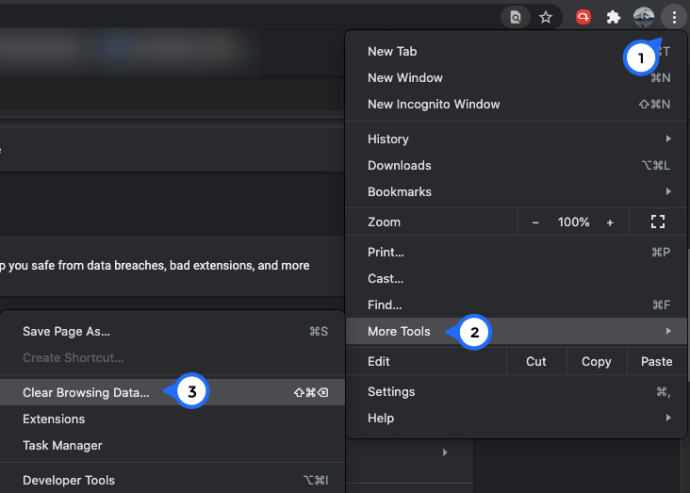
- Cliquez sur « Remplissage automatique » dans le menu de gauche.
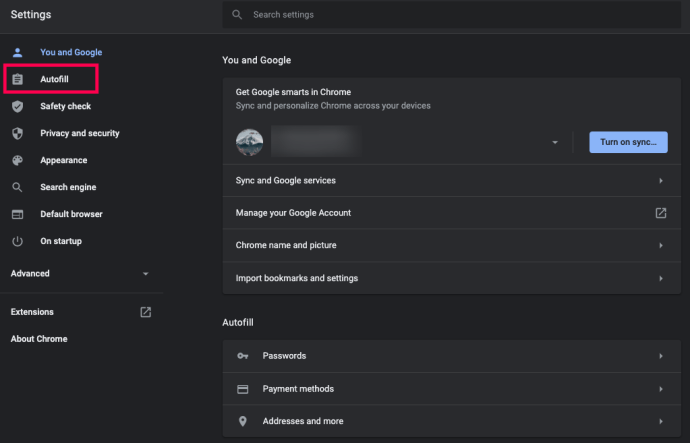
- Faites défiler légèrement et cliquez sur « Mots de passe »
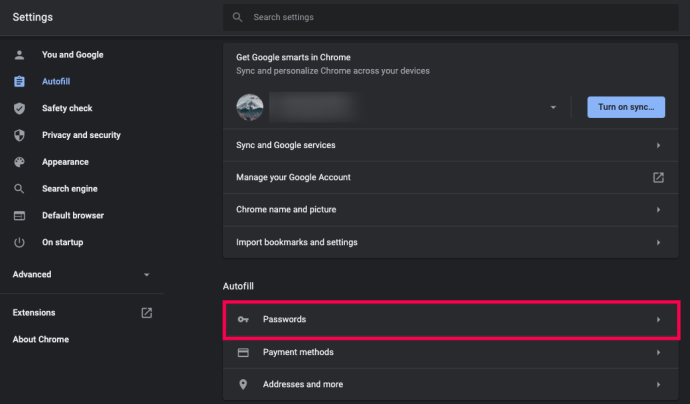
- Désactivez l'option « Proposer d'enregistrer les mots de passe ».
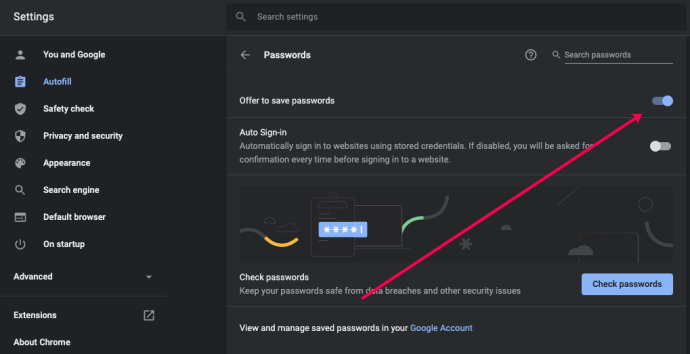
Après cela, Chrome ne vous demandera plus d'enregistrer les mots de passe. Si vous changez d'avis, vous pouvez toujours réactiver cette option.
Que faire de vos mots de passe ?
Existe-t-il des alternatives pour que Chrome mémorise vos mots de passe ? En fait, il y a au moins deux options.
Vous pouvez aller à l'ancienne et écrire les mots de passe sur un morceau de papier. Cependant, ce n'est peut-être pas la meilleure idée, car il y a toujours une chance que quelqu'un la trouve.
Au lieu de cela, vous pourriez bénéficier d'une application de gestion de mots de passe. Il y en a une tonne et c'est un moyen sûr de se souvenir de vos mots de passe. Ils sont disponibles pour les ordinateurs de bureau et les appareils mobiles, vous pouvez donc accéder à vos mots de passe chaque fois que vous en avez besoin.
Il est important de mentionner que vous ne devez utiliser qu'une application de mot de passe qui a de bons antécédents. Et cela signifie généralement une entreprise établie à laquelle vous vous sentiriez à l'aise de confier vos informations de connexion.
Questions fréquemment posées
Comment supprimer un seul mot de passe enregistré ?
Si vous aimez garder Chrome propre et bien rangé, vous ne pouvez supprimer qu'un seul mot de passe à la fois. Bien sûr, si vous supprimez régulièrement les mots de passe enregistrés et lorsque vous n'en avez plus besoin, cela peut également augmenter votre sécurité en ligne.
Tout ce que vous avez à faire est de suivre les étapes ci-dessus pour accéder à la page « Mots de passe » sur Chrome. Cliquez sur les trois points verticaux à côté du mot de passe que vous souhaitez supprimer et cliquez sur « Supprimer ».
Le nom d'utilisateur et le mot de passe disparaîtront.
Le gestionnaire de mots de passe de Google est-il sécurisé ?
Pour la plupart des gens, Google Password Manager est parfait pour protéger vos informations sensibles. Mais, il est important de garder à l'esprit que la priorité principale de Chrome n'est certainement pas un gardien de mot de passe.
Donc, si vous êtes préoccupé par la sécurité de vos mots de passe, il est préférable d'utiliser un service spécialement conçu pour cela, tel que LastPass.
Le dernier mot
En règle générale, le seul appareil sur lequel vous souhaitez que Chrome enregistre vos mots de passe est celui que personne d'autre que vous n'utilise. S'il est possible que d'autres personnes aient accès à Chrome à partir de votre appareil, vous pouvez également choisir de vous déconnecter de Chrome au lieu de supprimer tous les mots de passe.
Les gestionnaires de mots de passe sont la référence en matière de protection de vos mots de passe, vous pouvez donc les essayer. Si vous l'avez fait, partagez vos recommandations dans la section commentaires ci-dessous.